
如果你是使用 WordPress 自架站(Self-hosted)的話,有一個經常被忽略的問題,那就是網站資料備份的重要性,你可能會問:主機商不都有提供每日備份或是異地備援嗎?即使如此,仍看到不少因為硬碟損壞或伺服器遭入侵而無法回復客戶資料的案例,因此最好的方法還是自己進行網站備份比較妥當。WordPress 備份工具非常多,方式也都不盡相同,想省錢還可利用外掛連接你的雲端硬碟備份資料,或是手動將資料壓縮後以 SSH、SFTP 傳輸到其他主機保存,不過這些缺點就是可能會比較耗費資源,要管理備份也不太方便。
從 2013 年我就開始使用 Automattic(WordPress 母公司)旗下的「VaultPress」備份網站,它最早是獨立計價,現在已經整併到 Jetpack,也就是如果有升級 Jetpack 付費方案,無論是個人版、進階版或專業版都可以將 VaultPress 備份功能打開,讓最強大的遠端備份工具直接保護你的 WordPress 網站安全。

雖然 VaultPress 是 Jetpack 的一部分,但要使用這個工具得額外下載 VaultPress 外掛。
VaultPress 提供網站每日或即時自動備份(僅適用於專業版),還可依照不同的日期時間建立「網站快照」,清楚標示出每個備份時間點的文章、頁面、迴響、佈景主題、外掛和媒體檔案數量。透過服務能隨時取得某個時間的網站資料,包括資料庫 SQL 和 wp-content 資料夾內容,對於將網站改壞來說會很有幫助,也能使用 SSH、SFTP、FTP 方式快速還原或回溯網站,或將網站資料移轉至其他主機。VaultPress 非常值得它的價格。
VaultPress 來自和 WordPress 相同公司,在整合度方面可以說是盡善盡美,服務採用差異備份方式處理,當網站資料有變化時 VaultPress 就會進行備份,除此之外,它的「安全」功能會監控網站檔案有沒有被修改,提醒目前使用的佈景主題、外掛可能潛藏的安全漏洞。搭配上 Jetpack 各項模組就能讓 WordPress 達到相當程度的速度和安全性:
- Jetpack 提供免費 Asset CDN 為你的 WordPress 核心檔案分流加速
- Jetpack Monitor 免費 24/7 網站監測服務,WordPress 無法連線自動發送提醒
- 啟用 Jetpack「單一登入」機制教學,讓你的 WordPress 網站更安全
接下來我會在文章簡單介紹 VaultPress 各項功能,也是我這幾年來的實際使用心得,曾有過不少次利用 VaultPress 搬家,大幅節省了很多手動的麻煩和時間,在資料移轉上也更為完整安心。因為修改網站不小心造成的問題也是從 VaultPress 取得更早的備份還原,讓我不需要自行管理備份。
VaultPress
https://vaultpress.com/
使用教學
STEP 1
雖然 VaultPress 官方網站也有提供價格資訊,但現在已經和 Jetpack 方案合併在一起,建議直接從 Jetpack 價格表查詢方案會比較易懂。簡單來說,Jetpack 個人版、進階版都有 VaultPress 每日自動備份功能,若需要即時自動備份的話必須選擇專業版才行。
如果你的網站更新頻率不高,其實個人或進階版就很夠用。

STEP 2
前面有提到 VaultPress 獨立成一個外掛功能,但必須搭配 Jetpack 才能使用,可以先安裝 Jetpack 再下載、啟用 VaultPress 外掛,完成連接後就能開始使用。
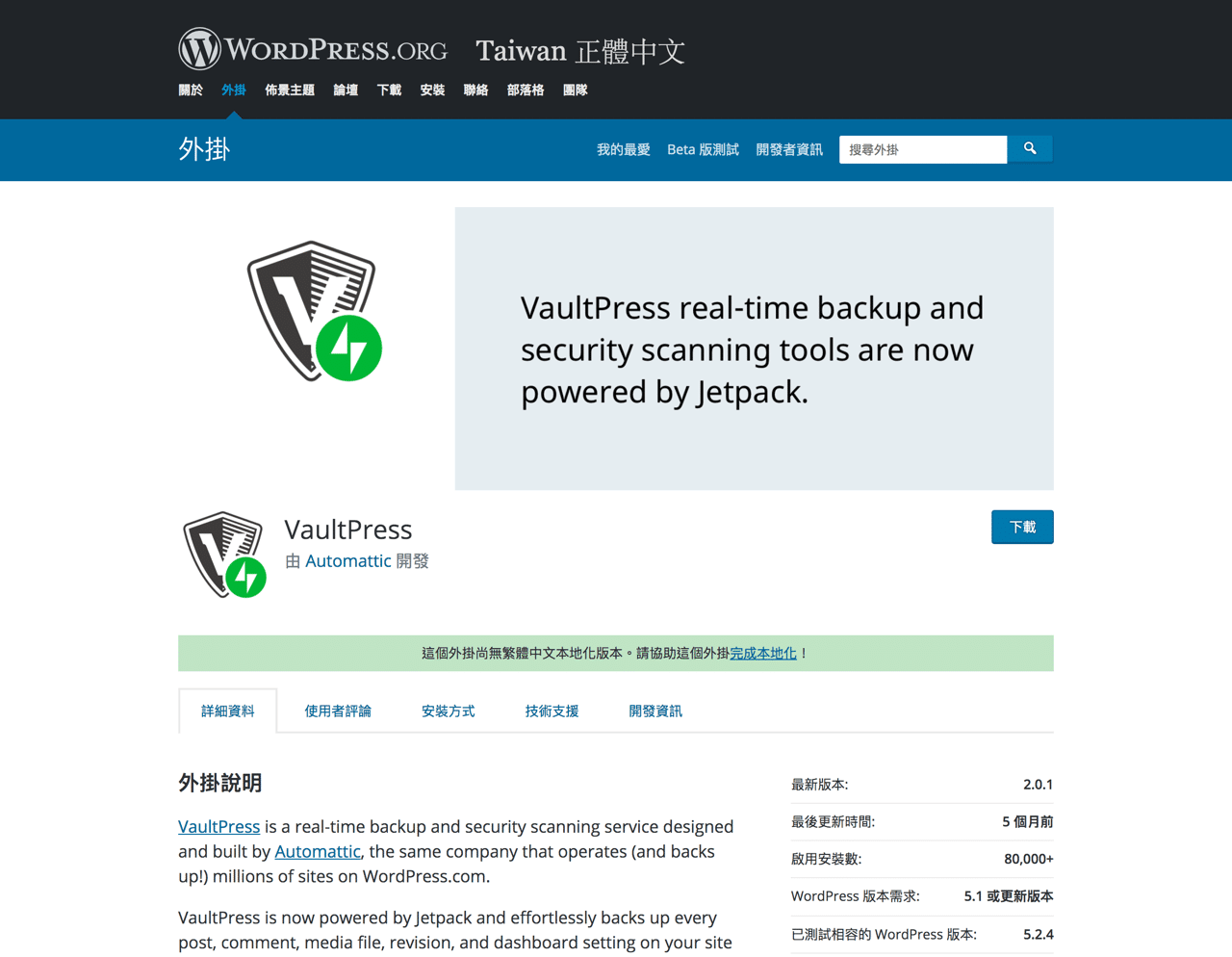
安裝後會在 Jetpack 功能底下看到 VaultPress,不過這裡只能看到備份總覽和動態,實際上相關操作仍要回到 VaultPress 網站。
從下圖可以看到,網站已經在 VaultPress 建立超過三萬個備份快照,而我最早是從 2013 年開始使用這項服務,中間曾經更換過網域名稱,在外掛頁面會顯示目前製作的備份進度(通常只有第一次製作備份會比較耗費時間)。

STEP 3
當你將 WordPress 連接到 Jetpack 和 VaultPress 後會開始進行網站備份,回到 VaultPress 登入帳戶後選擇你的網站,就能看到建立好的網站快照時間點,包括每個備份日期時間,還有網站的文章、留言、外掛程式和媒體檔案數量。
因為 VaultPress 會在背景自動備份網站資料,使用者不用進行任何操作,但如果你想要立即備份也可以點選右上角「Backup Now」就能手動建立一個備份資料。
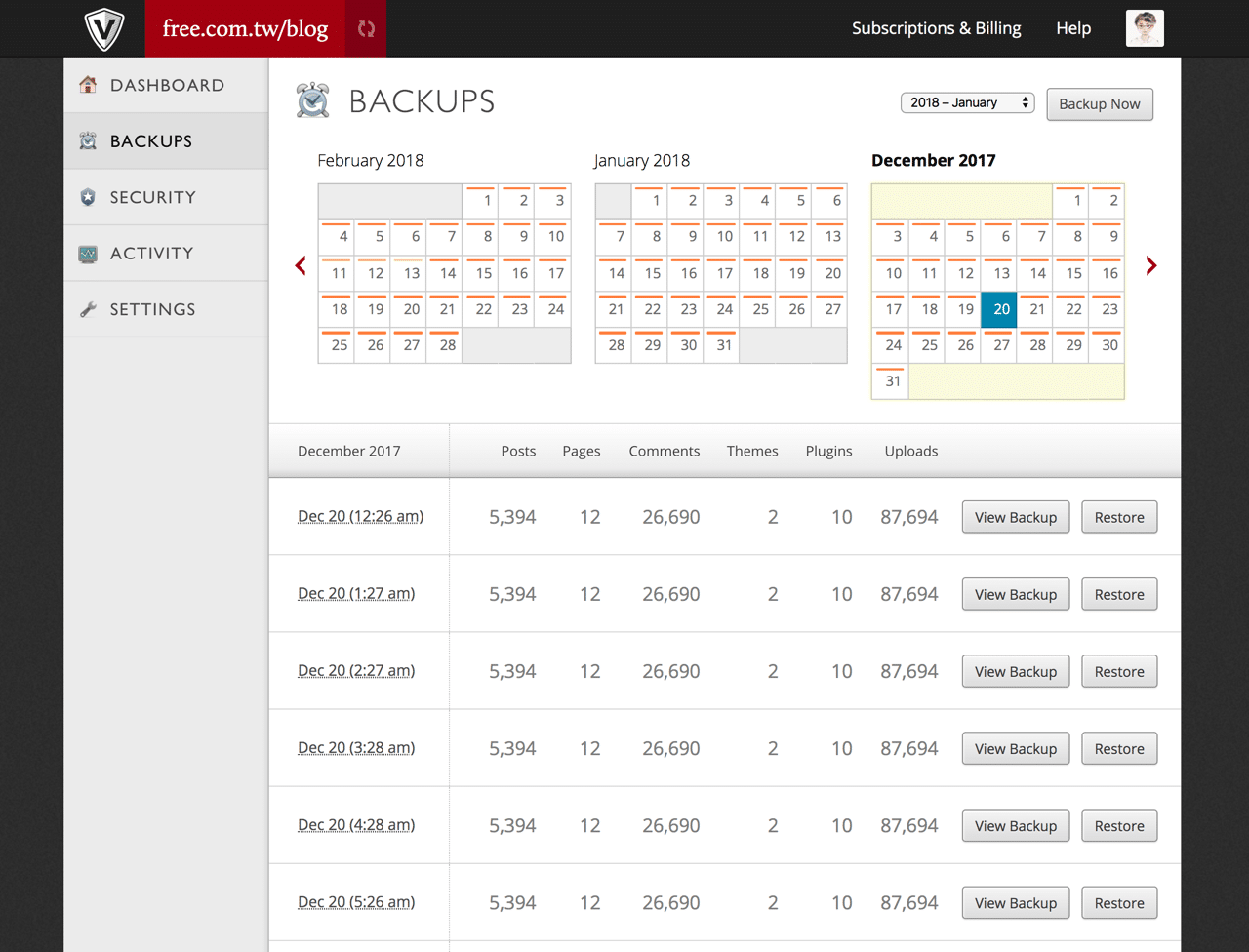
上方的日曆會顯示每一天進行幾次備份,我使用的網站即時備份每日會建立 24 個快照,也就是每小時會自動備份一次,點選特定的日期就能開啟該日的所有備份時間點。

VaultPress 會在各個項目發生變化時以不同顏色標記,例如文章減少、媒體檔案增加或有安裝新的外掛、佈景主題等等,橘色代表減少的時間點,而綠色就是增加的部分,這樣在找出網站特定的時間點時就很好用。

STEP 4
VaultPress 可以將網站回溯或還原(Restore)至某個時間備份,透過設定好的 SSH 或 FTP 連線來重置網站,也能選擇要復原的項目像是資料庫、佈景主題、外掛、媒體、文章頁面和迴響等等。

不過有時候只是要取得其中幾個檔案,就不需要大費周章還原完整備份,透過檢視備份功能,可以看到某個備份時間的 sql 和 wp-content 內容,前者就是大家熟悉的資料庫,VaultPress 會列出所有資料表,可單獨下載某個備份;wp-content 則包含佈景主題、外掛、媒體和 wp-config.php 設定檔,撇除 WordPress 主程式以外的大部分資料,可直接線上檢視或下載。

STEP 5
VaultPress 會顯示備份即時動態,如果你有更新文章,VaultPress 就會列出備份了那一些你新上傳的媒體檔案,最後出現「VaultPress has just fully synchronized with your site」代表 VaultPress 已經對你的網站進行完整同步備份。

STEP 6
另一個「安全」功能是 VaultPress 針對網站提供的監測機制,依據說明 VaultPress 會每日掃描你的網站來看看檔案或程式碼有沒有遭到修改或替換,安全功能和備份一樣是全自動運作,如果需要也可點選右上角按鈕手動掃描。

WordPress 核心檔案必須維持不變,調整修改的部分則放到使用者的 wp-content 目錄中,以避免升級更新後修改的檔案被覆蓋而失效,WordPress 常識相信大家都已經明白。
VaultPress 能比對使用者網站的核心檔案看看是不是有遭到修改,或是使用的外掛、佈景主題是否有被列入已知的安全性問題,一旦發現問題,VaultPress 會透過 Email 方式提醒網站管理員注意,回到此頁面有相關的說明及操作指引。

STEP 7
最後,再來提一下 VaultPress 還原功能,它可以透過 SSH、SFTP 和 FTP 三個常見常用的協議連接使用者主機,以便隨時將備份資料還原或移轉到其他機器上,如果你想要在網站運作的狀態下將內容搬移到其他的主機空間,VaultPress 還有一個「Alternate」選項很好用,可以設定新網站的連線資訊後把備份自動還原過去,讓你在搬移網站時不用擔心漏失任何資料。

不過 VaultPress 也不是完全沒有缺點,例如它只能備份 WordPress 網站的相關路徑,如果你習慣將媒體檔案上傳到媒體櫃以外(像是自己分流了一台伺服器)或擺在其他獨立目錄,VaultPress 就無法備份這些資料,使用者仍必須手動處理才行。
備份通常是以備不時之需,如果你的網站內容非常重要,建議就花點錢當作買「保險」,若是遇到狀況就會知道平常做足準備有多重要。
值得一試的三個理由:
- 使用 VaultPress 自動完整備份 WordPress 網站內容及資料庫
- 列出每個備份時間點的文章、頁面、迴響、佈景主題、外掛和媒體數量
- 可快速還原至某個網站快照,支援 SSH、SFTP 和 FTP 協定